Imagine una situación en la que normalmente puede iniciar sesión en su sistema con credenciales en caché y obtener el siguiente error:
No podemos firmar con esta credencial porque tu dominio no está disponible. Asegúrese de que el dispositivo está conectado a la red de su organización e inténtelo de nuevo. Si ya ha iniciado sesión en este dispositivo con otra credencial, puede hacerlo con esa credencial.
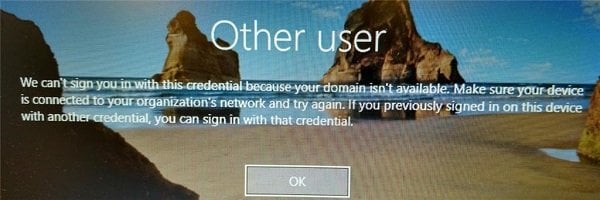
Lo ideal es que, tan pronto como se detecte un problema con la unión del dominio, los usuarios borren el/los ordenador/s del dominio y se unan a ellos. Sin embargo, por lo general no ayuda. Algunos otros pasos preliminares que se podrían probar son intentar arrancar el sistema sin conectividad de red, eliminar el directorio de perfil local para el usuario, cambiar GPO para la retención del registro de eventos, etc.
No podemos registrarte con esta credencial porque tu dominio no está disponible
Si no funciona, podemos proceder a la siguiente solución de problemas:
1] Eliminar el usuario del grupo de usuarios protegidos
Muchos usuarios que reportaron este problema reportaron la causa como el usuario que se agregó a un grupo de usuarios específicamente protegido en el directorio activo. Para los sistemas gestionados por la empresa, póngase en contacto con el administrador del sistema para obtener información sobre los mismos. Obtenga más información sobre los grupos de usuarios protegidos en <a href="https://docs.microsoft.com/en-us/windows-server/identity/ad-ds/manage/how-to-configure-protected-accounts#BKMK_AddtoProtectedUsers" onclick="javascript:window.open('https://docs.microsoft.com/en-us/windows-server/identity/ad-ds/manage/how-to-configure-protected-accounts#BKMK_AddtoProtectedUsers'); devuelva false;"docs.microsoft.com .
2] Verificar la configuración DNS
Un conflicto con la configuración de DNS podría causar este error. Compruebe esta referencia para obtener más información sobre la configuración correcta de DNS.
3] Uso del complemento Política de seguridad
Por favor, haga una copia de seguridad de sus datos antes de intentar esta corrección.
- Presione Win + R para abrir la ventana Ejecutar y escriba el comando secpol.msc. Pulse Entrar y se abrirá el complemento de Política de seguridad.
- En la ventana de complemento de la política de seguridad, vaya a Configuración de seguridad y Políticas locales y Opciones de seguridad.
- En el panel derecho, busque la política : Número de inicios de sesión anteriores a la caché (en caso de que el controlador de dominio no esté disponible), haga doble clic en la política para modificar el valor de la misma.
- Establecer el valor de " No caché logons " a 0.
¡Espero que esto ayude!
Contenido Relacionado
[pt_view id=»1047b4eroy»]
